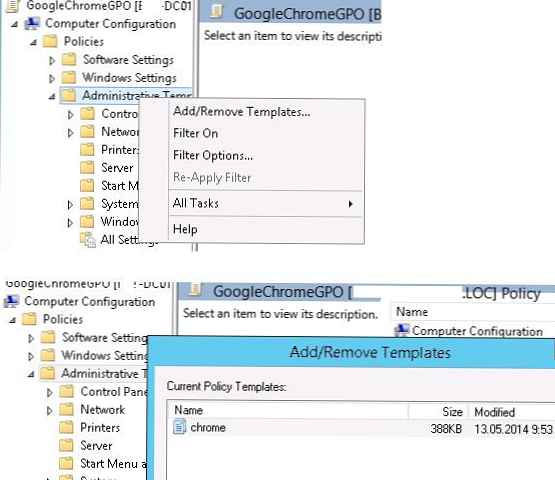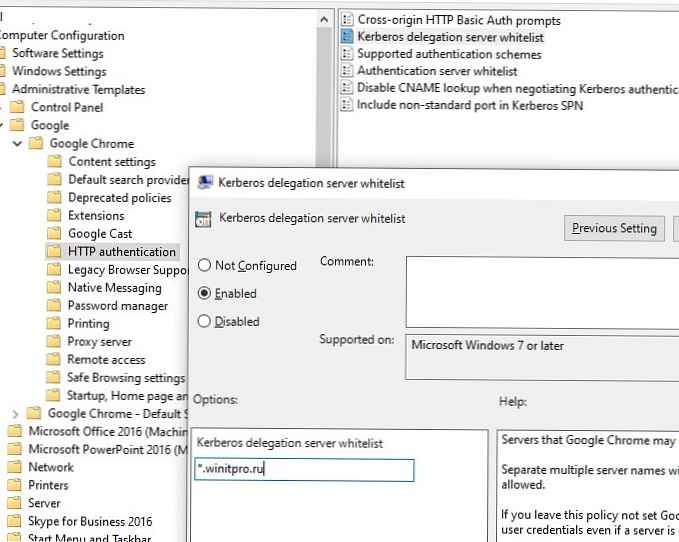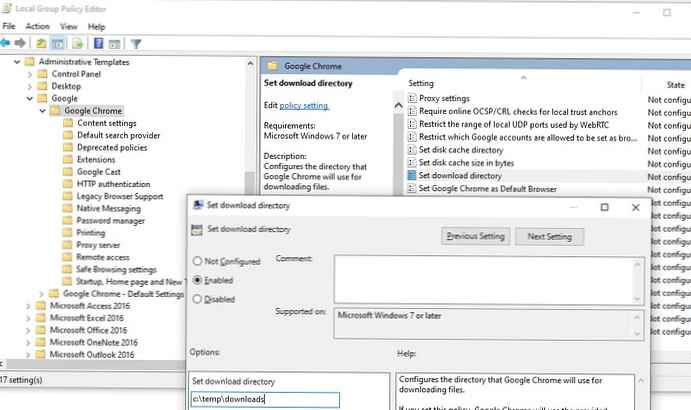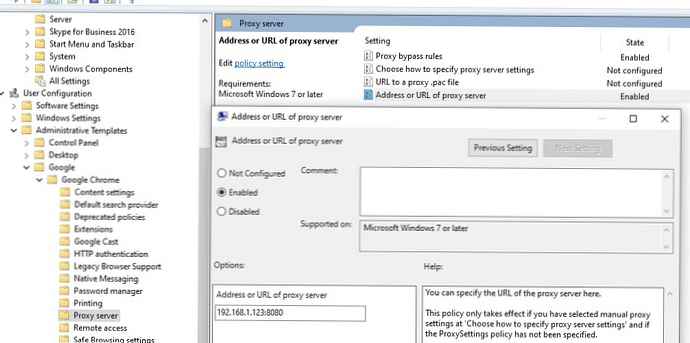V tem članku bomo spoznali Upravne predloge za skupinsko politiko, ki jih omogoča Google, ki dovoljujejo centralno upravljanje nastavitev brskalnika Chrome v domeni Active Directory. Uporaba predlog ADMX GPO za Chrome močno poenostavi uvajanje in uporabo tega brskalnika v podjetniškem omrežju. Ogledali si bomo tudi nekaj značilnih nalog za nastavitev nastavitev brskalnika Google Chrome na računalnikih uporabnikov z uporabo GPO .
Vsebina:
- Namestite predloge upravnih pravilnikov (ADMX) za Chrome
- Konfigurirajte nastavitve Chroma prek GPO
- Nastavitev proxy strežnika in domače strani v Googlu Chrome od GPO
- Namestite Chromove razširitve prek GPO
Namestite predloge upravnih pravilnikov (ADMX) za Chrome
Če želite upravljati nastavitve Chroma prek skupinskih pravilnikov, morate prenesti in namestiti poseben niz upravnih predlogov GPO za Google Chrome.
- Prenesite in razpakirajte arhiv s predlogi pravilnikov skupin ADM / ADMX za Google Chrome (http://dl.google.com/dl/edgedl/chrome/policy/policy_templates.zip - velikost arhiva približno 7 Mb);
- Arhiv vsebuje 3 imenike:

- chromeos (administrativne predloge za Chromium);
- pogosti (vsebuje datoteke HTML s popolnim opisom vseh nastavitev pravilnika za Chrome - glejte datoteko chrome_policy_list.html);

- katalog okna - Vsebuje predloge pravilnika za Chrome v dveh oblikah: ADM in Admx (admx je novejša oblika upravnih pravilnikov, ki jo podpirajo z operacijskim sistemom Windows Vista / Windows Server 2008 in novejšim.) Datoteka chrome.reg je v istem imeniku, vsebuje primer nastavitev registra, ki so za Chrome nastavljene z GPO). Uporabite lahko primere iz te datoteke reg za neposreden uvoz nastavitev Chroma v register prek GPO);
- Kopirajte datoteke skrbniške predloge za Chrome v imenik
C: \ Windows \ PolicyDefinitions(v tem imeniku so shranjene lokalne upravne predloge GPO). Če želite, da so nastavitve pravilnika skupin za Chrome lokalizirane (russificirane), morate kopirati priporočeno datoteko predloge. Če uporabljate obliko predloge ADMX za ruski jezik, morate sami kopirati datoteko predloge \ policy_templates \ windows \ admx \admx in lokalizacijske datoteke \ policy_templates \ windows \ admx \ru\chrome.adml;Opomba. Če nameravate uporabljati pravilnike za Chrome v domeni Active Directory, morate datoteke ADMX in ADML kopirati v določen imenik GPO (ni najboljša možnost) ali v imenik PolicyDefinitions, ki se nahaja v paketu SYSVOL na krmilniku domene (v primeru uporabe centraliziranega pomnilnika GPO). - Predpostavimo, da nameravate uporabiti ADMX obliko predloge GPO in centralizirano trgovino z načeli domen. Kopirajte datoteke mape chrome.admx in lokalizacijo v mapo
\\ winitpro.loc \ SYSVOL \ winitpro.loc \ Politike \ PolicyDefinitionsna krmilniku domene;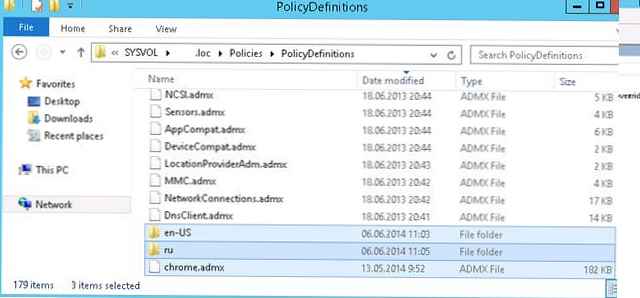
- Odprite GPMC (gpmc.msc) in preklopite v način urejanja katerega koli obstoječega pravilnika (ali ustvarite novega). Prepričajte se, da je v uporabniških in sistemskih razdelkih Politike -> Upravne predloge nov Google-ov odsek, ki vsebuje dva pododdelka Google Chrome in Google Chrome - Privzete nastavitve (uporabniki lahko preglasijo);
 Namig. Če ne uporabljate centraliziranega pomnilnika GPO, lahko ročno dodate predlogo skupinskega pravilnika za Google Chrome v urejevalnik pravilnikov, tako da z desno miškino tipko kliknete razdelek Skrbniške predloge in izberete Dodaj / odstrani predloge. V oknu, ki se odpre, podajte pot do datoteke chrome.adm. Priporočljivo je, da določite pot v obliki UNC, na primer takole:
Namig. Če ne uporabljate centraliziranega pomnilnika GPO, lahko ročno dodate predlogo skupinskega pravilnika za Google Chrome v urejevalnik pravilnikov, tako da z desno miškino tipko kliknete razdelek Skrbniške predloge in izberete Dodaj / odstrani predloge. V oknu, ki se odpre, podajte pot do datoteke chrome.adm. Priporočljivo je, da določite pot v obliki UNC, na primer takole: \\ winitpro.loc \ SYSVOL \ winitpro.loc \ Politike \ 60556A6F-2549-4C8E-A522-D3CF668E56B4 \ Adm \ chrome.adm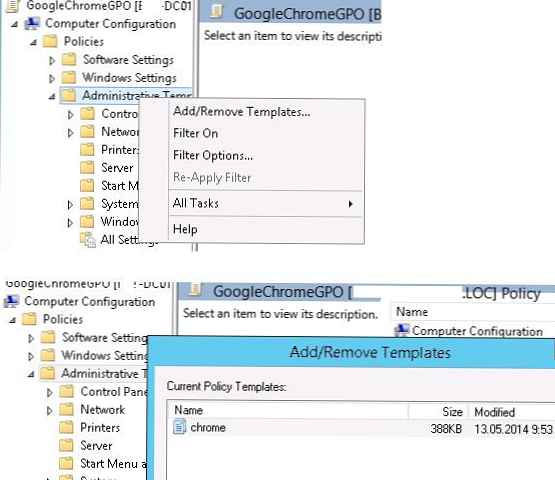
Ko ste namestili predloge pravilnikov za skrbniške skupine za brskalnik Google Chrome, lahko nadaljujete s konfiguracijo Chromovih nastavitev v uporabnikovih računalnikih..
Te upravne predloge vsebujejo približno 300+ različnih nastavitev za Google Chrome, ki jih lahko upravljate. Lahko jih sami raziščete in konfigurirate nastavitve brskalnika, ki so potrebne v vašem okolju..
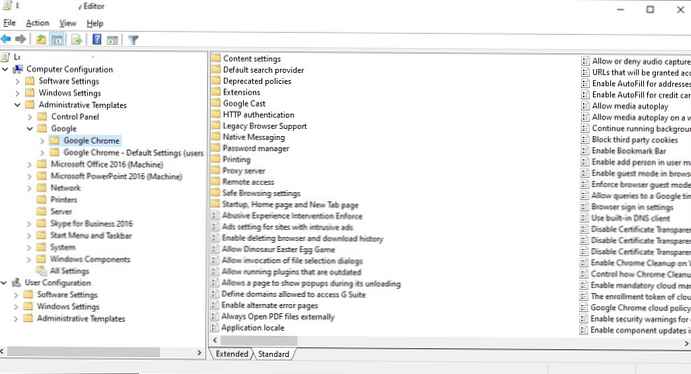
Konfigurirajte nastavitve Chroma prek GPO
Upoštevajte, da so nastavitve za Google Chrome shranjene v dveh razdelkih pravilnika skupine (tako v računalniku kot uporabniku):
- Google Chrome - uporabniki (in celo lokalni skrbnik) ne morejo spremeniti Chromovih nastavitev na svojem računalniku, ki je nastavljen v tem razdelku GPO (čeprav lahko izstopate in popolnoma blokirate uporabo skupinskih pravilnikov v računalniku);
- Google Chrome - Privzete nastavitve (uporabniki lahko spreminjajo) (Privzete nastavitve (uporabniki lahko preglasijo)) - priporočene nastavitve brskalnika, ki jih uporabniki lahko spremenijo.
Razmislite o osnovnih nastavitvah Chroma, ki so pogosto centralno konfigurirane v podjetniškem okolju:
- Naj bo Chrome privzeti brskalnik. - Goggle Chrome nastavite kot privzeti brskalnik;
- Nastavite imenik predpomnilnika diskov - pot do divjega predpomnilnika Chrome (ponavadi "
$ local_app_data \ Google \ Chrome \ Uporabniški podatki”); - Nastavite velikost predpomnilnika diska - Velikost predpomnilnika Chrome na disku (v bajtih)
- Nastavite uporabniški imenik Google Chrome Frame - določite pot do imenika Chrome z uporabniškimi nastavitvami "
$ local_app_data \ Google \ Chrome \ Uporabniški podatki"; - Upravljani zaznamki - upravljanje zaznamkov brskalnika;
- Onemogočanje samodejne posodobitve za Chrome: Dovoli namestitev: Onemogoči in Preveri pravilnik o posodobitvi: Omogoči, določite v polju »Politika« Posodobitve Onemogoči;
- Dodajte spletna mesta na seznam zaupanja vrednih - Politike overjanja HTTP -> Beli seznam strežnikov za overjanje;
- Dovoli preverjanje pristnosti Kerberos v Chromu za spletna mesta. Dodajte seznam naslovov strežnika in spletnih mest v nastavitvah pravilnika - Http Authentication -> Kerberos Delegacijski seznam strežnikov in Beli seznam strežnikov za overjanje;
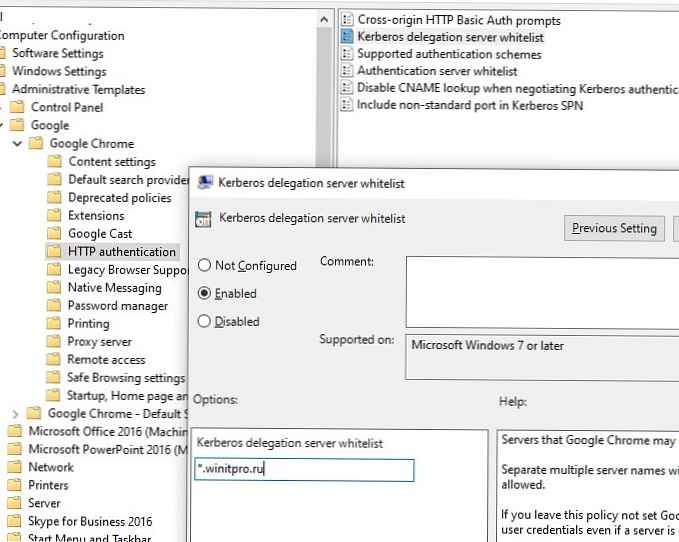
- Prepreči pošiljanje anonimnih statističnih podatkov o Chromu Googlu: Pošljite anonimne statistike uporabe in podatke o zrušitvah -> Lažno;
- Uporabite začasni profil v Chromu (podatki se izbrišejo po koncu uporabniške seje) Ephemeral profil: Omogočeno;
- Seznam prepovedanih spletnih mest: Blokirajte dostop do seznama URL-jev (spletna mesta lahko iz programa PowerShell blokirate na ravni sistema Windows);
- Spremenite lokacijo mape za prenos: Nastavite imenik za prenos: c: \ temp \ downloads.
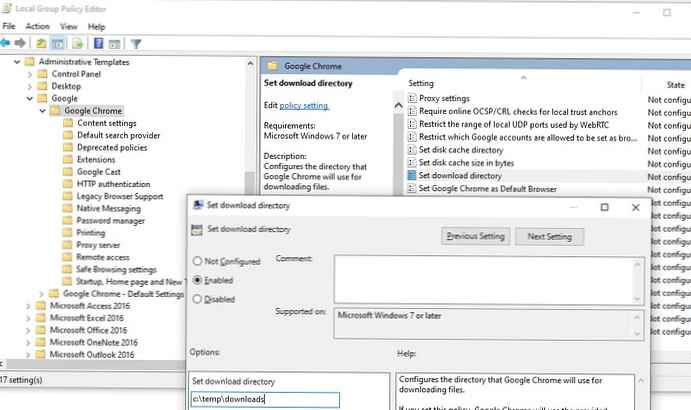
(Upoštevajte, da je imenik $ local_app_data ustreza mapi v uporabniškem profilu%uporabniško ime% \ AppData \ Local, ampak $ roaming_app_data - \% uporabniško ime% \ AppData \ Gostovanje).
Nastavitev proxy strežnika in domače strani v Googlu Chrome od GPO
Nastavitev proxy strežnika: zanima nas razdelek s pravilniki Google Chrome -> proxy strežnik:
- naslov proxy strežnika: ProxyServer -
192.168.1.123:8080 - seznam izjem za proxy: ProxyBypassList -
http: //www.corp.ru,192.168.*, * .corp.ru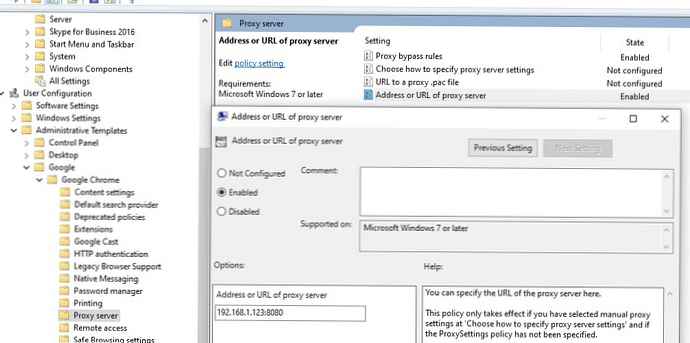
Nastavite domačo stran: Google Chrome -> Zagon, Domača stran in stran Nove kartice -> Konfigurirajte URL domače strani- https://winitpro.ru/
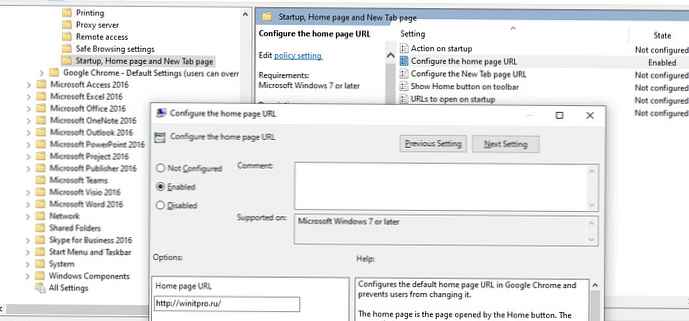
Ostaja, da pravilnik brskalnika Chrome dodelite želenemu vsebniku Active Directory (OU). Stranki dodelite pravilnik skupine tako, da zaženete ukaz gpupdate, s klicem oddaljenega posodabljanja pravilnika ali ponovnim zagonom računalnika.
/ sila
V odjemalcu zaženite Chrome in se prepričajte, da so v njegovih nastavitvah uporabljene nastavitve, določene v GPO (na primeru na posnetku zaslona uporabnik ne more spremeniti vrednosti, ki jih je dodal skrbnik). Diagnostiko dodeljevanja kromnih pravilnikov lahko zaženete s programom gpresult.
Če uporabnikom preprečite spreminjanje določenih nastavitev Chroma, sporočilo "Te nastavitve uveljavi vaš skrbnik" (Nekatere možnosti je administrator onemogočil.).
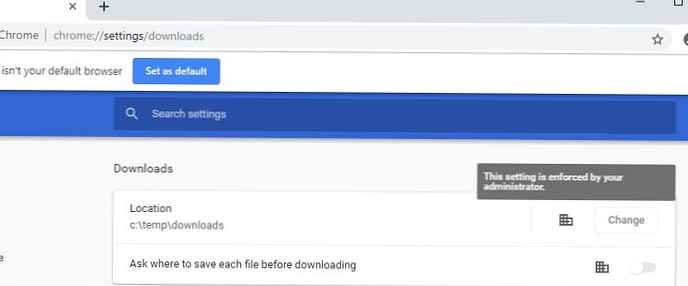
Na strani z nastavitvami se prikaže »Brskalnik upravlja vaša organizacija«.
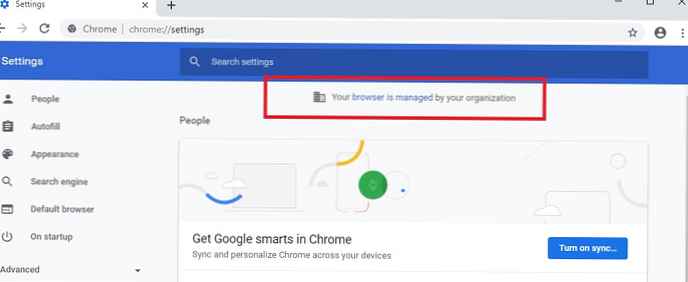
Če želite prikazati vse nastavitve Google Chroma, ki so nastavljene prek GPO, pojdite v brskalnik na naslovu Chrome: // pravilnik (tukaj so prikazani parametri, ki so navedeni v registrskih datotekah ali datotekah predloge GPM predloge).
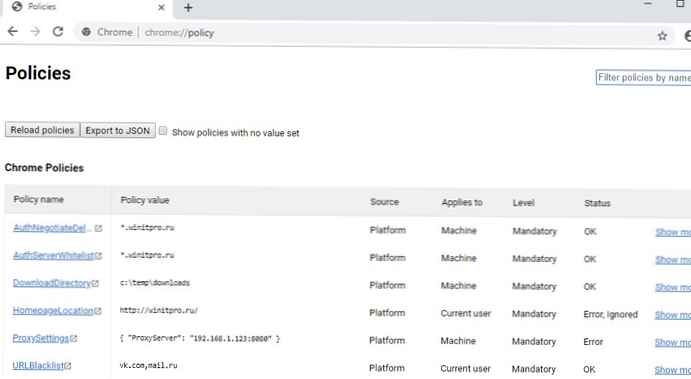
Namestite Chromove razširitve prek GPO
Z uporabo predlog ADMX lahko namestite določene razširitve Google Chroma za vse uporabnike domene. Na primer, želite samodejno namestiti razširitev AdBlock vsem uporabnikom. Odprite stran z nastavitvami razširitve krom: // razširitve in namestite razširitev, ki jo potrebujete.
Zdaj morate dobiti identifikator razširitve (ID) in URL, iz katerega je posodobitev.
Identifikator razširitve za Google Chrome je mogoče najti v parametrih same razširitve v (Razvijalski način mora biti omogočen - Način razvijalca).
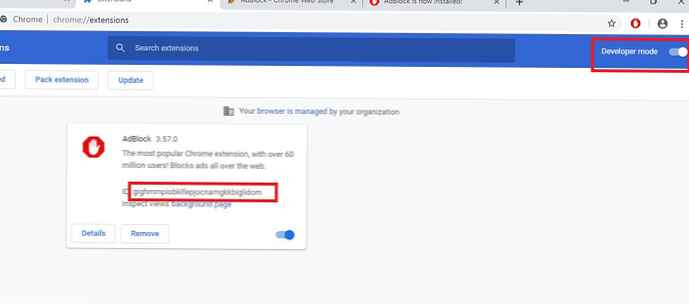
Po identifikatorju morate najti razširitveno mapo v uporabniškem profilu C: \ Uporabniki \% Uporabniško ime% \ AppData \ Lokalno \ Google \ Chrome \ Uporabniški podatki \ Privzeto \ Razširitve \ here_id.
V imeniku, ki se prikaže, poiščite datoteko in jo odprite manifest.json in kopirajte vsebino vrstice update_url. Najverjetneje jih bo https://clients2.google.com/service/update2/crx.
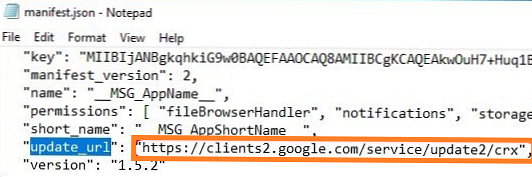
Zdaj v konzoli urejevalnika GPO pojdite na Konfiguracija računalnika -> Politike -> Skrbniške predloge -> Google -> Google Chrome -> Razširitve. Omogoči pravilnik Konfigurirajte seznam nameščenih razširitev.
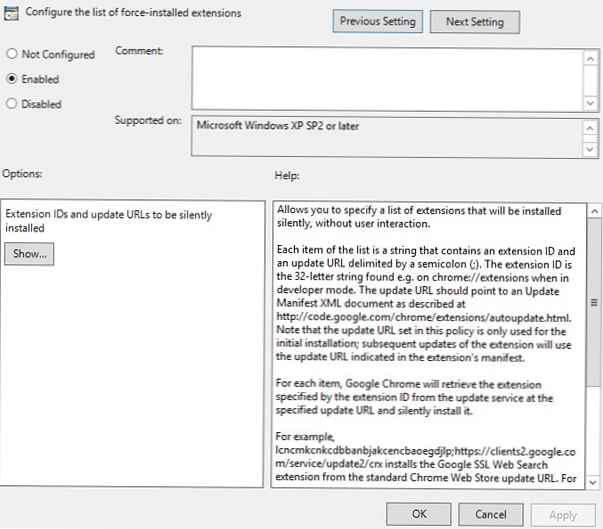
Kliknite gumb Prikaži in dodajte vrstico za vsako razširitev, ki jo želite namestiti, v naslednji obliki.
id_ext razširitev; https: //clients2.google.com/service/update2/crx
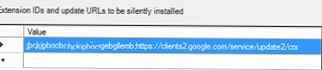
Po uporabi pravilnika na uporabnikovih računalnikih bodo vse navedene razširitve Chroma nameščene v tihem načinu brez interakcije uporabnika.





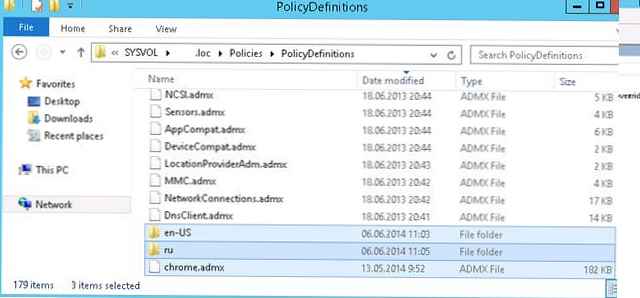
 Namig. Če ne uporabljate centraliziranega pomnilnika GPO, lahko ročno dodate predlogo skupinskega pravilnika za Google Chrome v urejevalnik pravilnikov, tako da z desno miškino tipko kliknete razdelek Skrbniške predloge in izberete Dodaj / odstrani predloge. V oknu, ki se odpre, podajte pot do datoteke chrome.adm. Priporočljivo je, da določite pot v obliki UNC, na primer takole:
Namig. Če ne uporabljate centraliziranega pomnilnika GPO, lahko ročno dodate predlogo skupinskega pravilnika za Google Chrome v urejevalnik pravilnikov, tako da z desno miškino tipko kliknete razdelek Skrbniške predloge in izberete Dodaj / odstrani predloge. V oknu, ki se odpre, podajte pot do datoteke chrome.adm. Priporočljivo je, da določite pot v obliki UNC, na primer takole: